¿Qué hacer si muestra: Este dispositivo no puede iniciar. (código 10) en Windows 10?
- Inicio
- Support
- Consejos-Recuperación de datos
- ¿Qué hacer si muestra: Este dispositivo no puede iniciar. (código 10) en Windows 10?
Resumen
El dispositivo USB en la computadora tiene un signo de exclamación amarillo que indica: Este dispositivo no puede iniciarse. (Código 10). Y el dispositivo USB no funciona normalmente. Si encuentra este problema y no sabe cómo resolverlo, ¡eche un vistazo! Este artículo analizará la causa del problema y le dará soluciones efectivas.
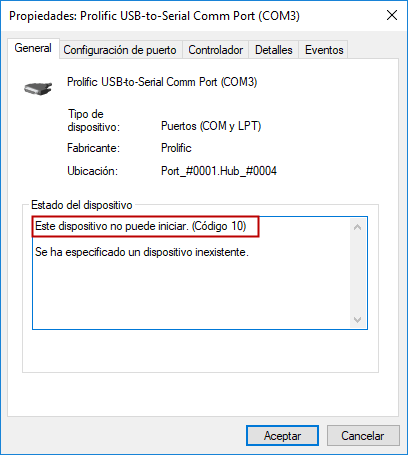
¿Qué pasa si el USB no puede iniciarse?
1. El dispositivo USB está dañado.
2. El software del controlador USB no está actualizado.
3. El software del controlador USB se ha dañado.
4. Hay algo mal con el puerto controlador USB.
5. Los valores del registro se han dañado o no son válidos.
. Primero, conecte el dispositivo USB a través de otros puertos USB y verifique si puede funcionar.
. De lo contrario, intente reiniciar la computadora porque algunos controladores solo funcionan después del reinicio. Luego verifique si el problema sigue ahí.
. Luego, para excluir el problema del propio dispositivo, conéctelo a otra computadora para ver si ocurre el problema. Si aún existe, reemplace otro dispositivo USB.
Si está bien, debe verificar el sistema de su PC con los siguientes métodos:

Fácil de manejar Solo unos simples pasos para recuperar datos.
Modos de recuperación Recuperación de archivos, de datos formateados y de disco duro.
Multiples tipos de archivos Imágenes, videos, audios, archivos comprimidos, etc.
Varios dispositivos Aparte de la tarjeta SD, también es compatible con disco duro, PC de Windows, PC Mac y etc.
Sistemas soportados Windows 10, 8.1, 8, 7, Vista, XP, 2000, Mac OS X10.6, 10.7, 10.8.
Fácil de manejar Solo unos simples pasos para recuperar datos.
Modos de recuperación – Recuperación de archivos, recuperación de datos formateados y recuperación de disco duro.
Multiples tipos de archivos Imágenes, videos, audios, archivos comprimidos, etc.
Prueba gratisPrueba gratisPrueba gratis ¡Ya hemos proporcionado a 158841 usuarios prueba gratis !Solución 1: Actualizar el software del controlador en el Administrador de dispositivos
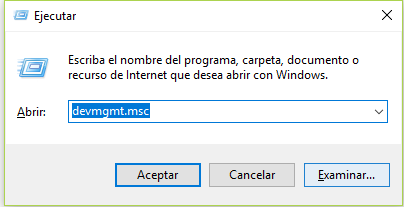
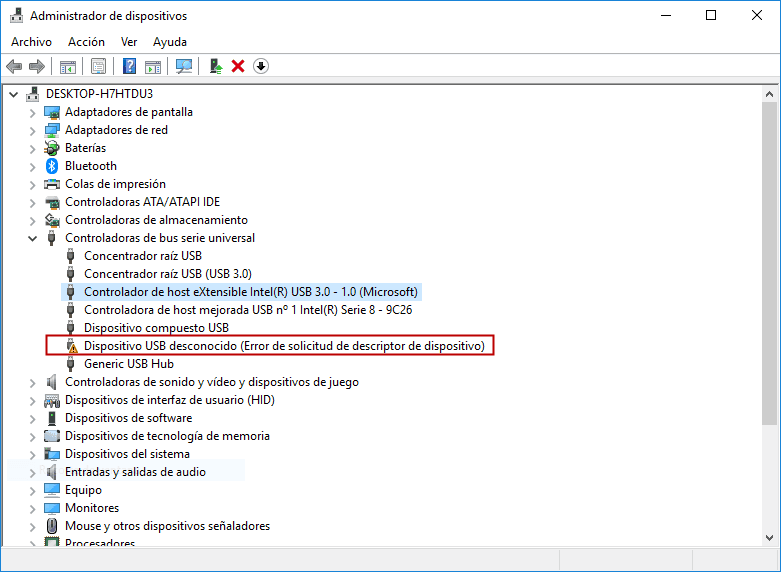
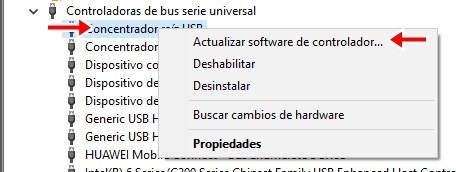
Solución 2: Reinstalar el software del controlador USB dañado
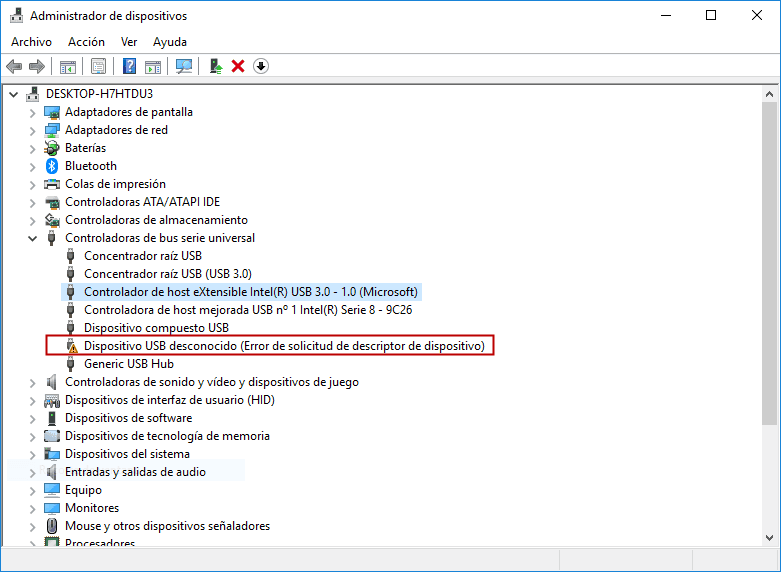
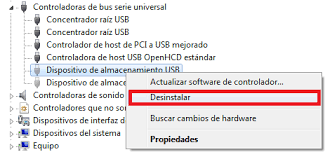
Solución 3: Reinstalar el controlador USB
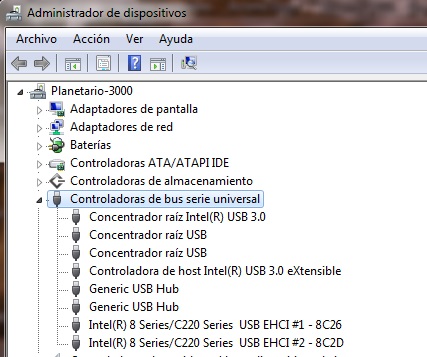
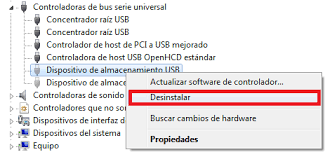

Solución 4: Eliminar valores de registro de UpperFilters o LowerFilters
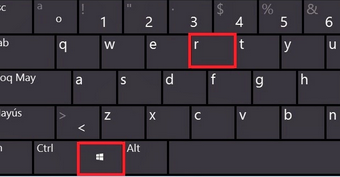
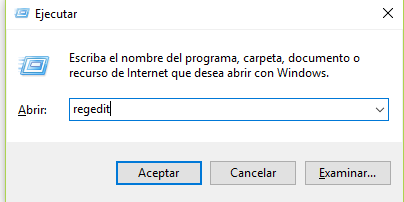
HKEY_LOCAL_MACHINE\SYSTEM\CurrentControlSet\Control\Class
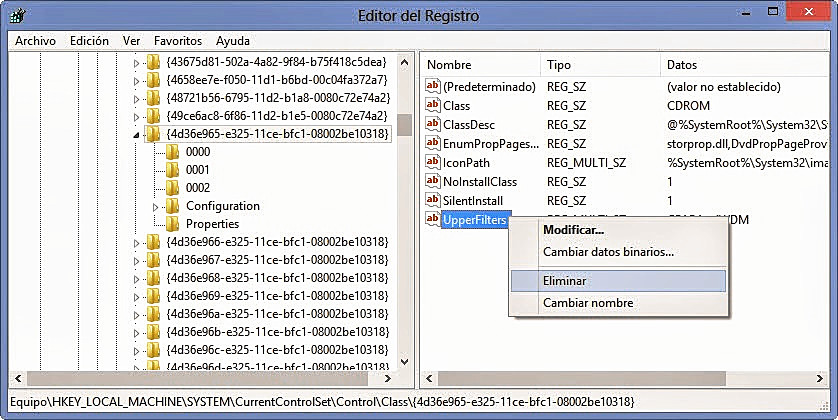
| Tipo | GUID | Dispositivo |
| CD | 4D36E965-E325-11CE-BFC1-08002BE10318 | CD / DVD / controlador de disco Blu-ray |
| Unidad de disco | 4D36E967-E325-11CE-BFC1-08002BE10318 | Controlador de disco duro |
| Monitor | 4D36E968-E325-11CE-BFC1-08002BE10318 | Video adaptador |
| Imagen | 6BDD1FC6-810F-11D0-BEC7-08002BE2092F | Cámara / Escáner |
| Teclado | 4D36E96B-E325-11CE-BFC1-08002BE10318 | Teclado |
| Ratón | 4D36E96F-E325-11CE-BFC1-08002BE10318 | Ratón |
| USB | 36FC9E60-C465-11CF-8056-444553540000 | Controlador de host USB y concentrador |
Soluciones: No se reconoce el dispositivo USB
¿Cómo formatear memoria USB en Windows o Mac?
Solucines: USB no se puede formatear
Posts Relacionados :
¿Cómo reparar el error 0xc000000e para reiniciar la PC normalmente?
23-10-2020
Estella González : Algunos usuarios se han encontrado alguna vez con la pantalla azul donde se produjo el error 0xc000000e. Este...
¿Cómo reparar el Non System Disk or Disk Error en el inicio?
23-10-2020
Camila Arellano : Algunos usuarios encuentran el Non System Disk or Disk Error al iniciar la computadora. Por lo tanto, es...
Qué es el modo seguro en Windows 10 y cómo acceder
26-10-2020
Alberte Vázquez : Al ser un modo especial en el sistema de Windows, el modo seguro ayuda a reparar errores en...
¿Cómo reparar el código de error 0xc0000428 en el inicio?
09-10-2019
Alberte Vázquez : Algunos usuarios dicen que aparece el código de error 0xc0000428 en la pantalla cuando se inicia la computadora...
